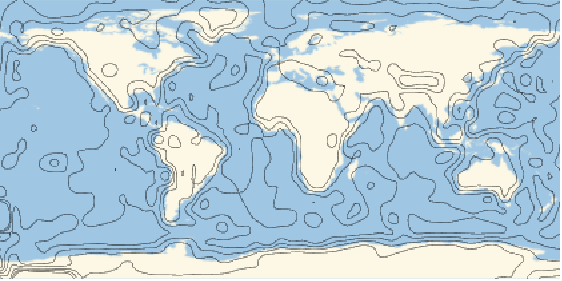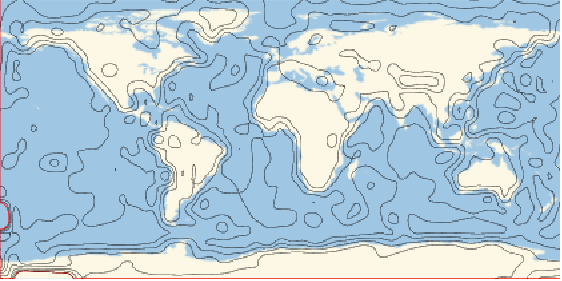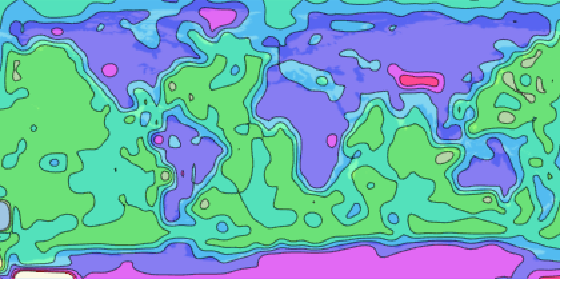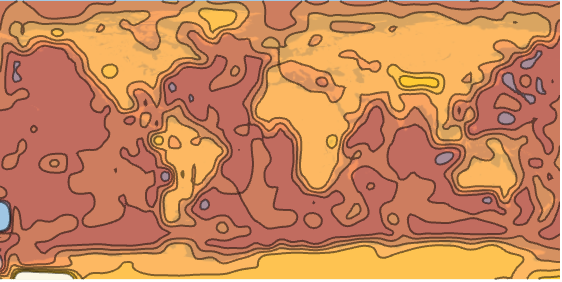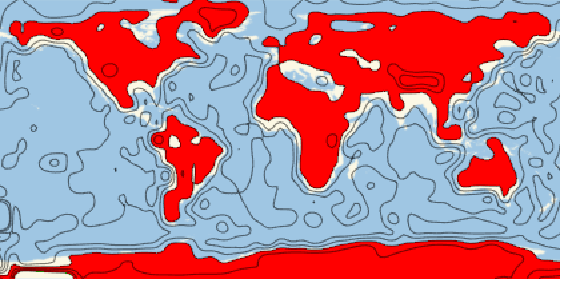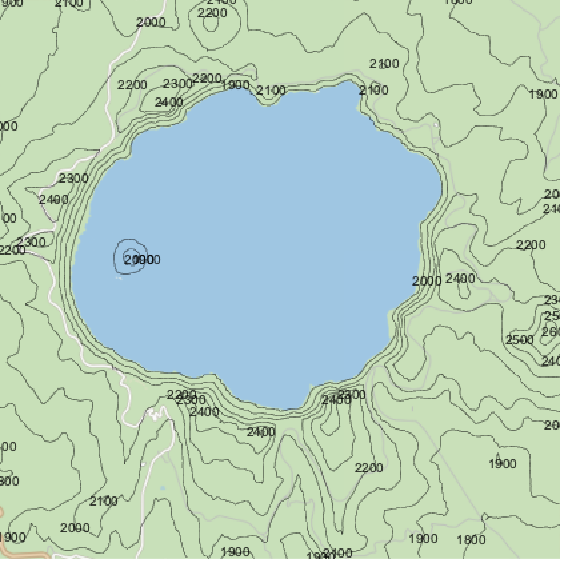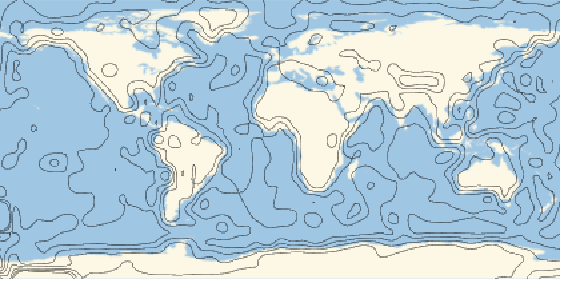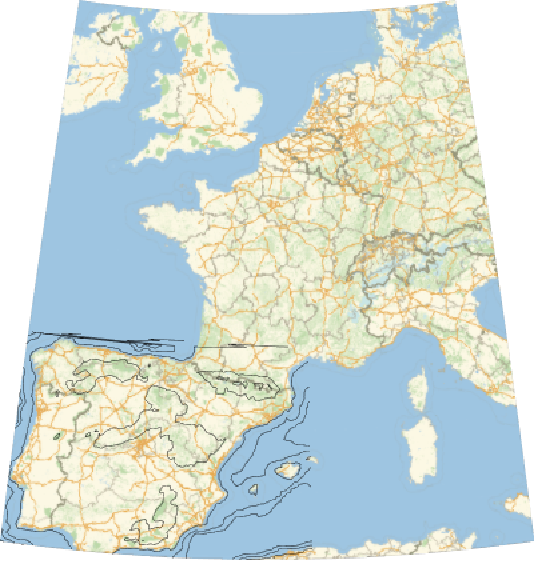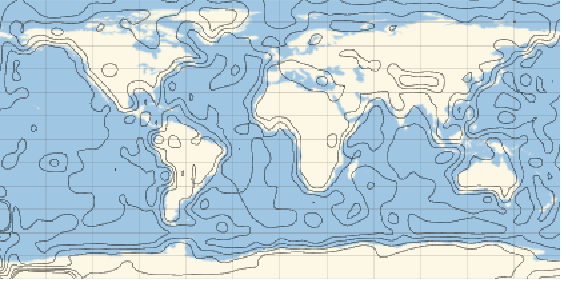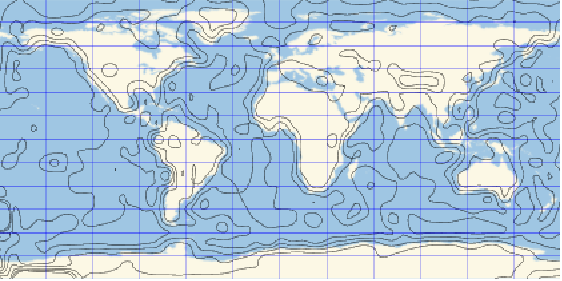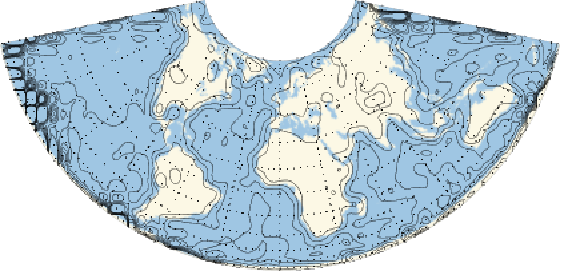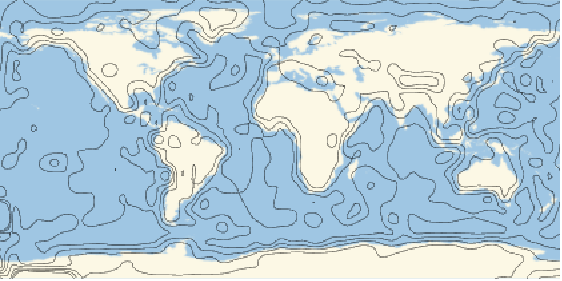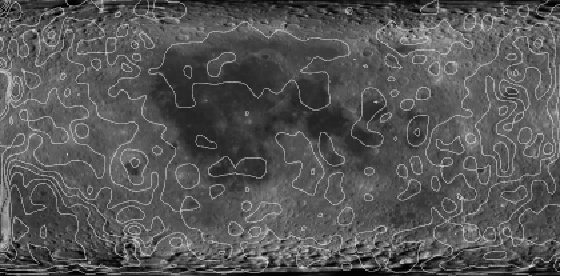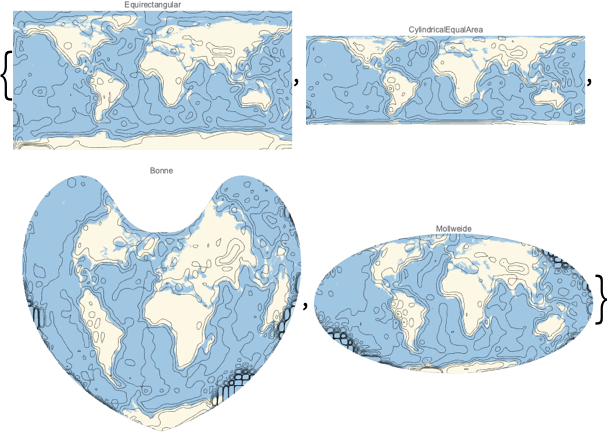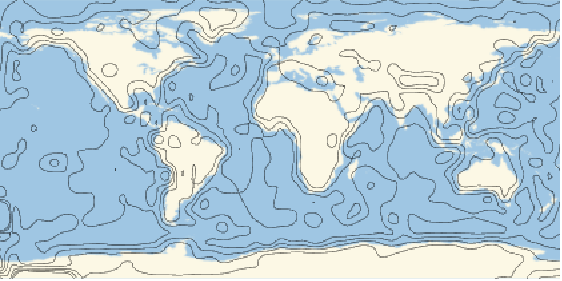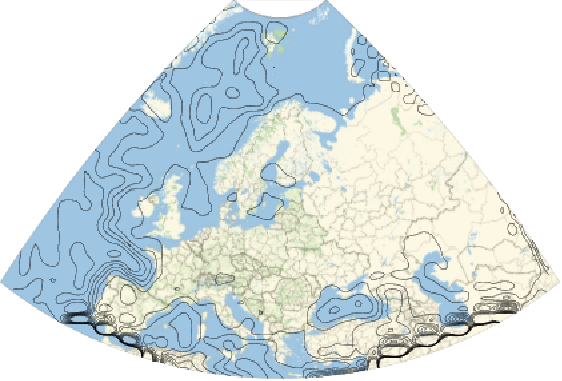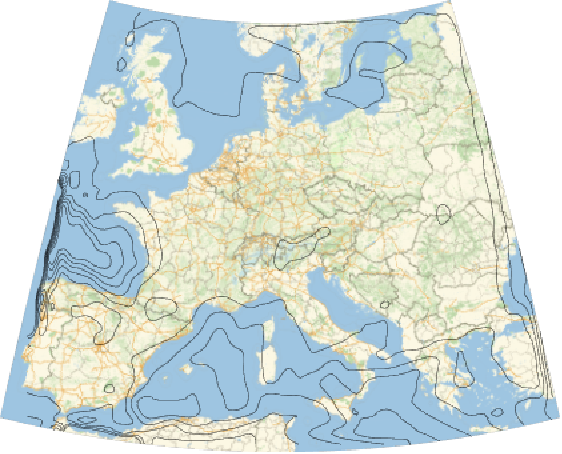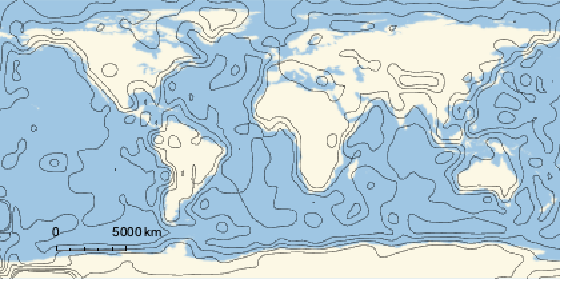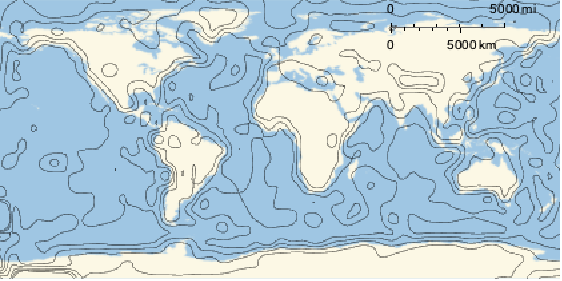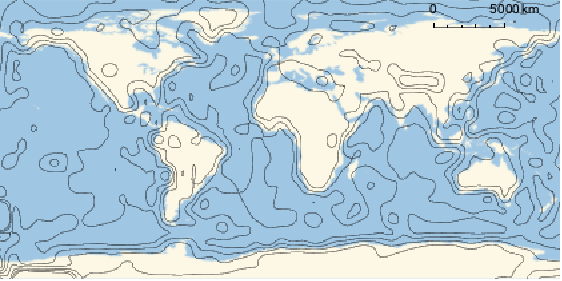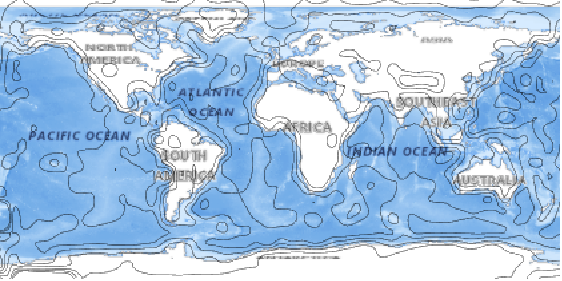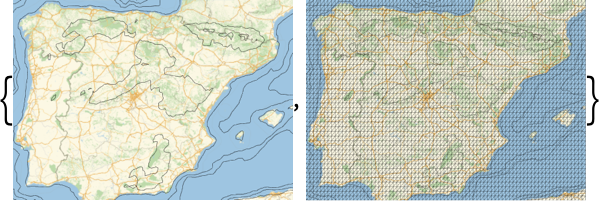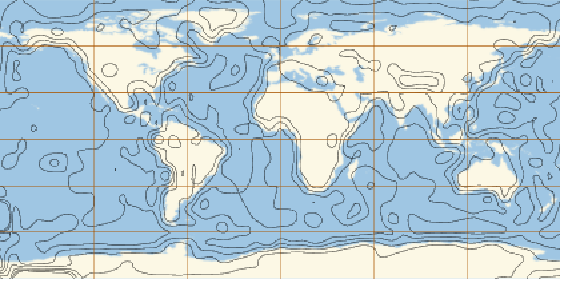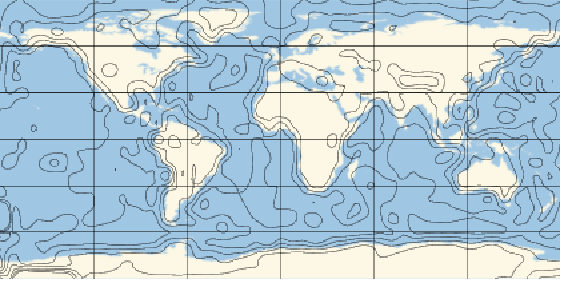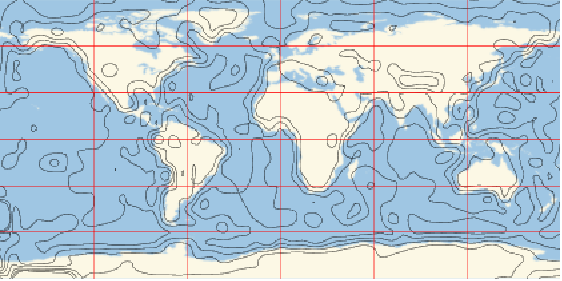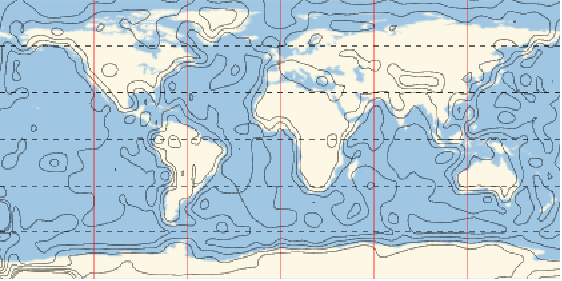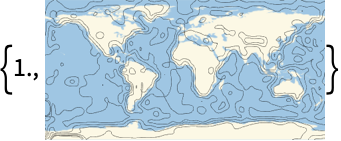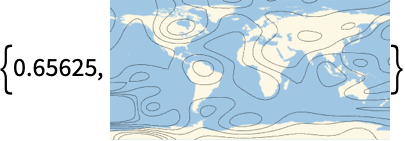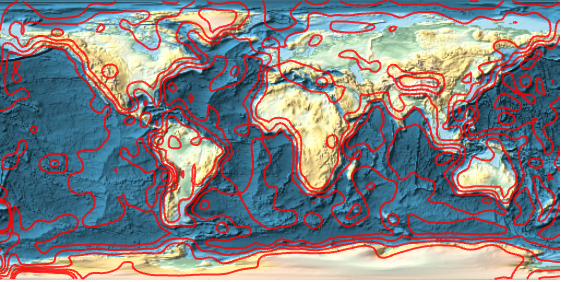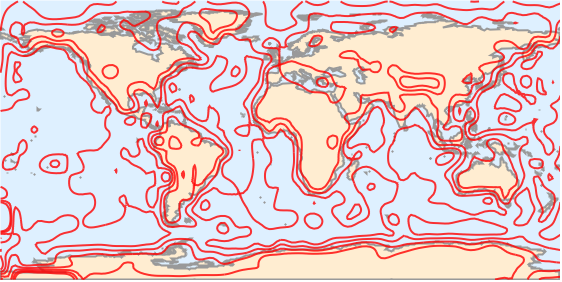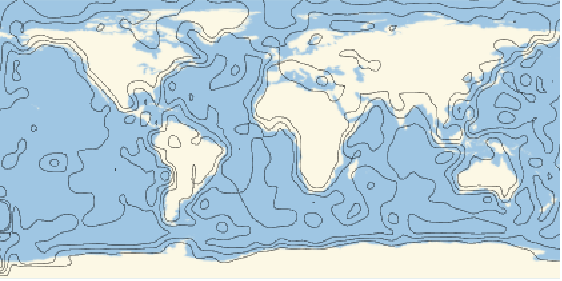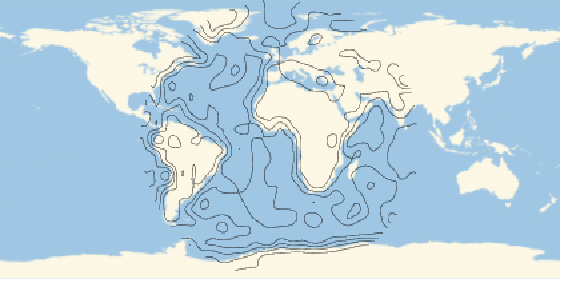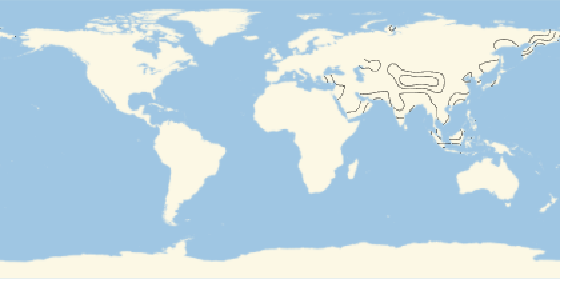GeoContourPlot
✖
GeoContourPlot
詳細とオプション


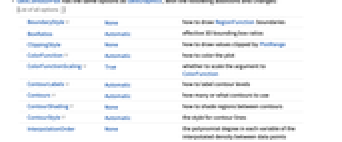
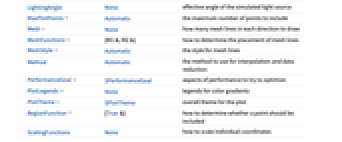
- GeoContourPlotは等値線地図および主題地図としても知られている.
- GeoContourPlotは,地理的位置から補間された値の場がすべて等しい地図上に等高線を表示する.
- 地理的位置 lociは次の形式で与えることができる.
-
GeoPosition[{lat,lon}] 経度と緯度 Entity[…] 地理実体 Dated[ent,date] 日付付き実体 - 複数の位置 locs は次の形式で与えることができる.
-
{reg1,reg2,…} 個々の位置のリスト GeoPosition[{pos1,pos2,…}] 地理位置の配列 EntityClass[…] 地理実体のクラス - 値 valiは次の形式で与えることができる.
-
vali 正の数 Quantity[vali,unit] 単位付きの大きさ - 複数の値 vals は次の形式で与えることができる.
-
{val1,val2,…} 個々の値のリスト QuantityArray[{val1,val2,…},unit] 数量の配列 - GeoContourPlot[data]の data は次の形式で与えることができる.
-
<loc1val1,loc2val2,…> キーと値の連想 GeoPosition[{{lat1,lon1,elev1},…}] 高度を値として持つ地理位置 WeightedData[…] 値に重みが付いた位置 - GeoContourPlotには,GeoGraphicsと同じオプションに以下の追加・変更を加えたものが使える. [全オプションのリスト]
-
BoundaryStyle None RegionFunctionの境界をどのように描画するか BoxRatios Automatic 実質的な3D境界ボックスの比 ClippingStyle None PlotRangeによって切り取られた値をどのように描画するか ColorFunction Automatic プロットにどのように彩色するか ColorFunctionScaling True ColorFunctionの引数をスケールするかどうか ContourLabels Automatic 等高線レベルにどのようにラベルを付けるか Contours Automatic どのような/何本の等高線を使うか ContourShading None 等高線間の領域にどのように陰影付けするか ContourStyle Automatic 等高線のスタイル InterpolationOrder None データ点間の補間密度の各変数の多項式次数 LightingAngle None シミュレーションによる光源の有効角 MaxPlotPoints Automatic 含める点の最大数 Mesh None 各方向に何本のメッシュラインを引くか MeshFunctions {#1&,#2&} メッシュラインの置き方をどのように決定するか MeshStyle Automatic メッシュラインのスタイル Method Automatic 補間とデータ削減に使用するメソッド PerformanceGoal $PerformanceGoal パフォーマンスのどの面について最適化するか PlotLegends None 色勾配の凡例 PlotTheme $PlotTheme プロットの全体的なテーマ RegionFunction (True&) 点を含めるかどうかの決め方 ScalingFunctions None 個々の座標をどのようにスケールするか - ColorFunctionには,デフォルトで,valiのスケールされた値によって与えられた単一の引数が渡される.
全オプションのリスト
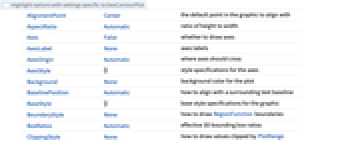
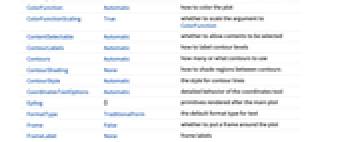
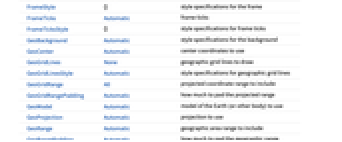
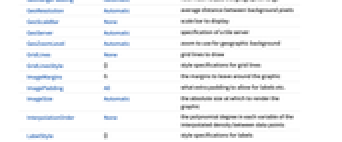
例題
すべて開くすべて閉じる例 (1)基本的な使用例

https://wolfram.com/xid/0b0lg4y3cn2-jund3v

https://wolfram.com/xid/0b0lg4y3cn2-c25b9c
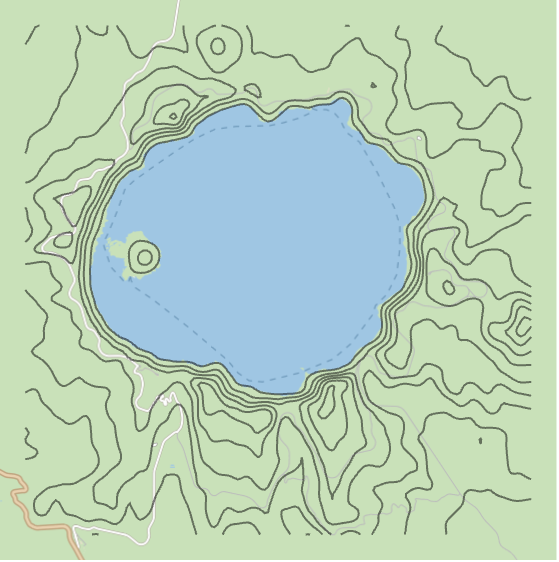
https://wolfram.com/xid/0b0lg4y3cn2-3rvgq
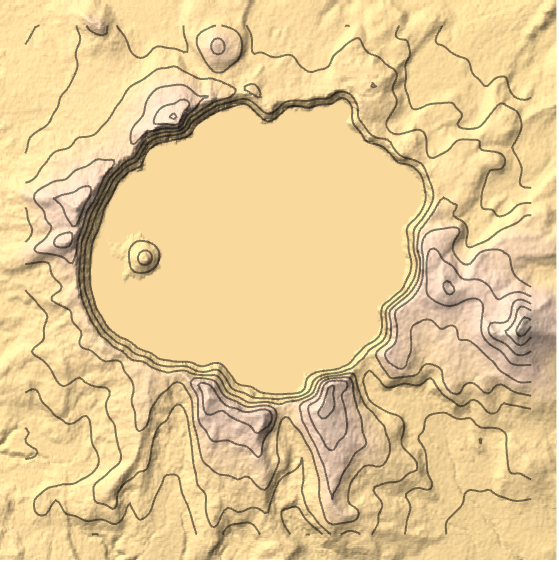
https://wolfram.com/xid/0b0lg4y3cn2-vfshoq
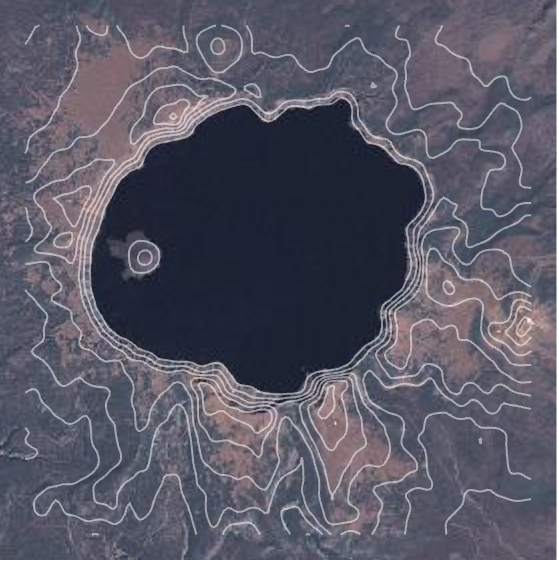
スコープ (18)標準的な使用例のスコープの概要
データ (7)
https://wolfram.com/xid/0b0lg4y3cn2-pg2eff
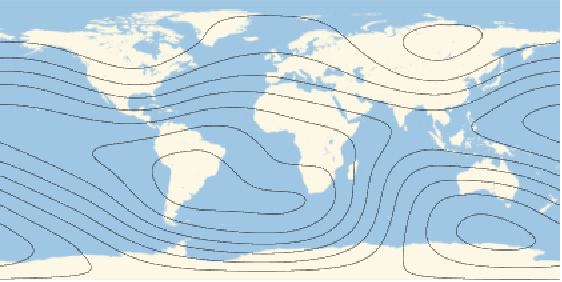
https://wolfram.com/xid/0b0lg4y3cn2-d0o0u2
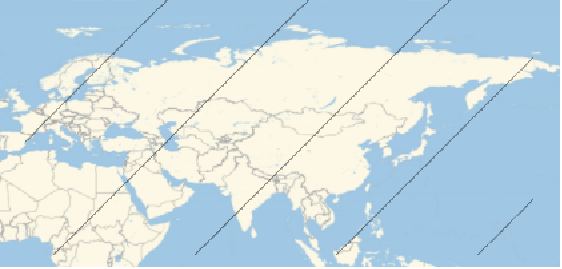
キーが場所で値が数のAssociationを使う:

https://wolfram.com/xid/0b0lg4y3cn2-jurmzr

https://wolfram.com/xid/0b0lg4y3cn2-l7a1q
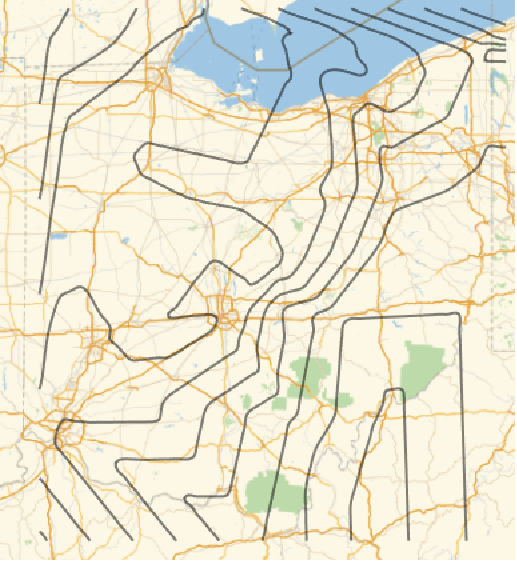
WeightedDataを使う:
https://wolfram.com/xid/0b0lg4y3cn2-d60sox
https://wolfram.com/xid/0b0lg4y3cn2-e15hiv
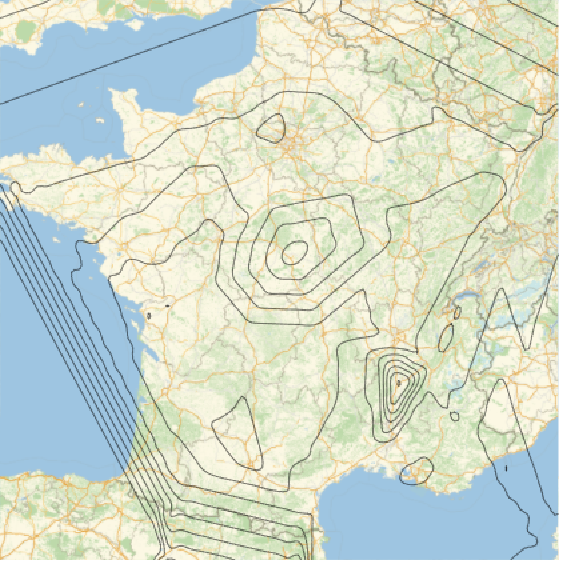
GeoRangeはデータの位置に基づいて自動的に選択される:

https://wolfram.com/xid/0b0lg4y3cn2-exam4f
https://wolfram.com/xid/0b0lg4y3cn2-rawkfx
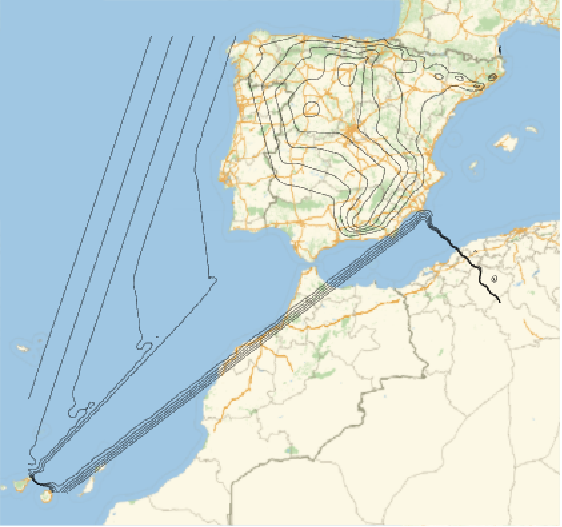
GeoRangeを使って地理上の関心領域に焦点を当てる:
https://wolfram.com/xid/0b0lg4y3cn2-xav0n
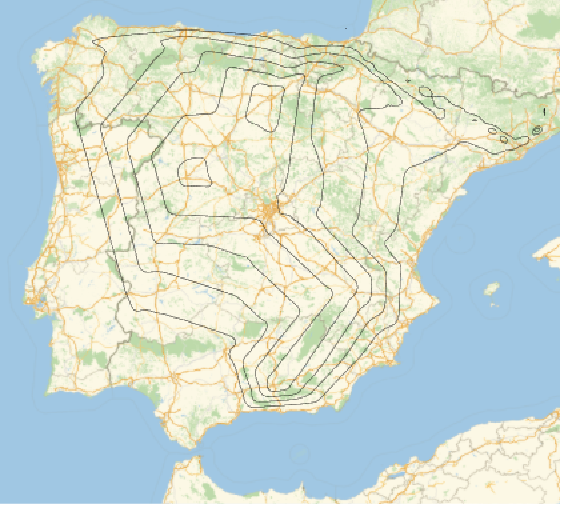
https://wolfram.com/xid/0b0lg4y3cn2-b132k0
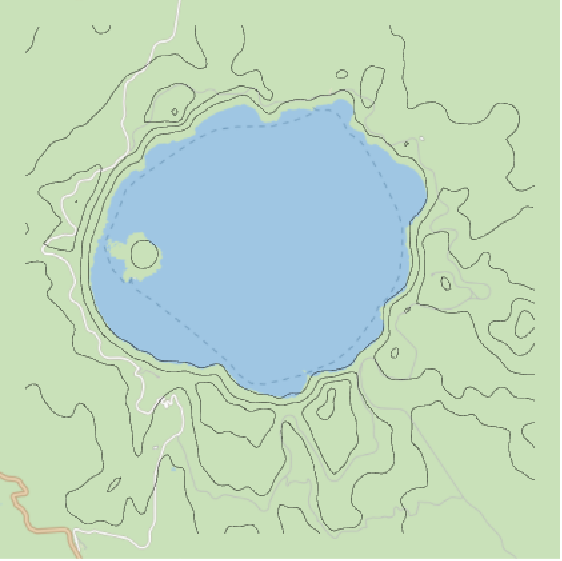
https://wolfram.com/xid/0b0lg4y3cn2-xoopv6
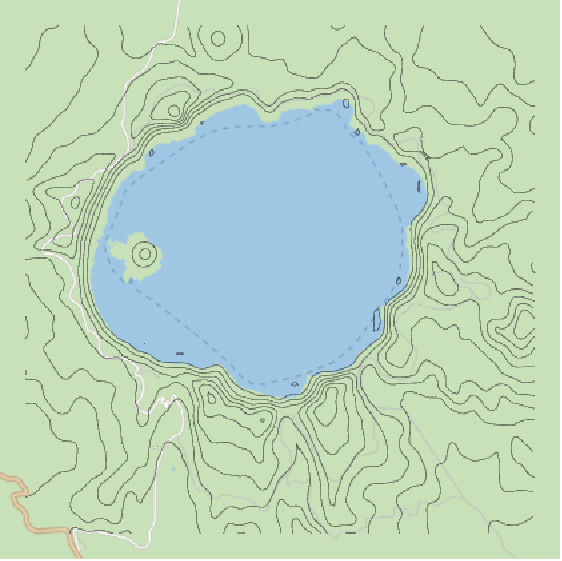
RegionFunctionを使って領域の密度を制限する:

https://wolfram.com/xid/0b0lg4y3cn2-s9n4li
https://wolfram.com/xid/0b0lg4y3cn2-dhqoa

プレゼンテーション (11)
https://wolfram.com/xid/0b0lg4y3cn2-f83jn8
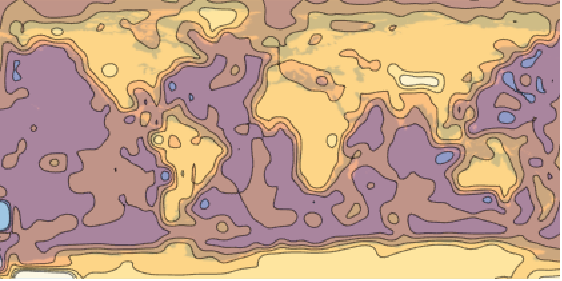

https://wolfram.com/xid/0b0lg4y3cn2-4lopfb
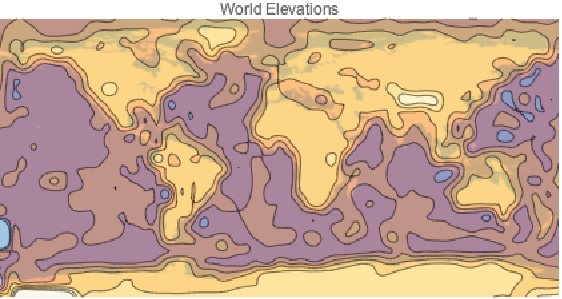
https://wolfram.com/xid/0b0lg4y3cn2-wt7htg
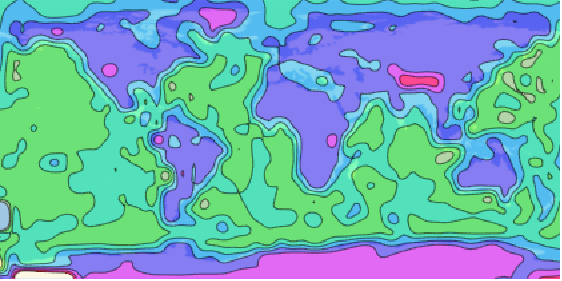
https://wolfram.com/xid/0b0lg4y3cn2-ziv10
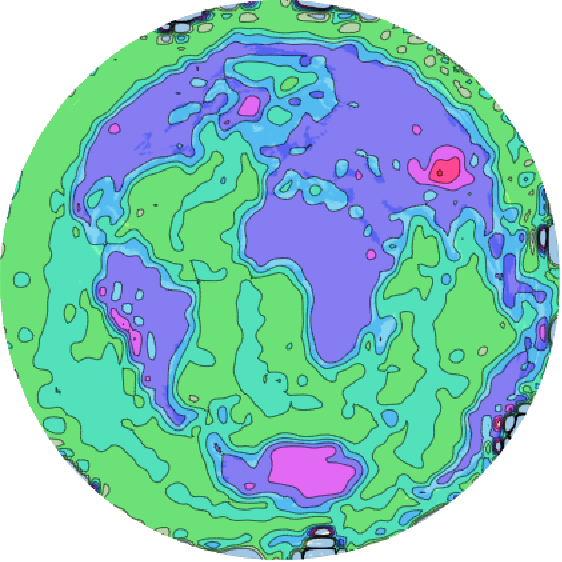
https://wolfram.com/xid/0b0lg4y3cn2-kra0kv
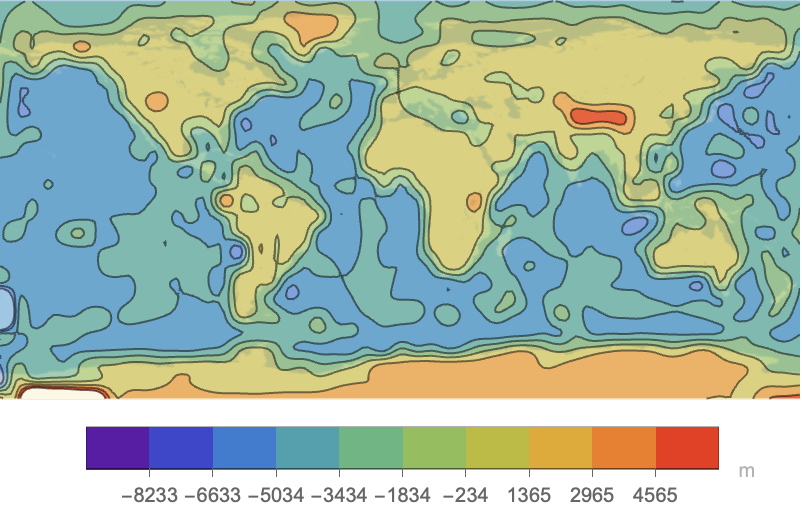
https://wolfram.com/xid/0b0lg4y3cn2-ig3qd
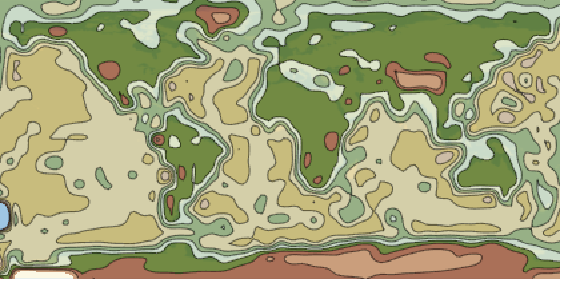

https://wolfram.com/xid/0b0lg4y3cn2-fljfs4
https://wolfram.com/xid/0b0lg4y3cn2-fxyjd2
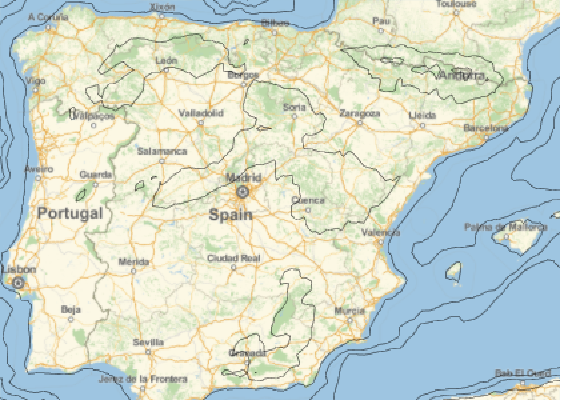
https://wolfram.com/xid/0b0lg4y3cn2-4i415v
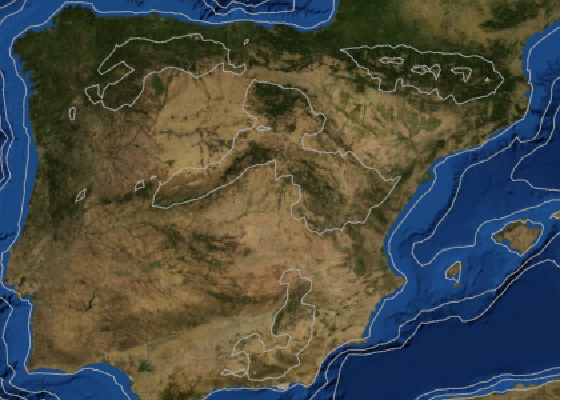
https://wolfram.com/xid/0b0lg4y3cn2-m08dsm

https://wolfram.com/xid/0b0lg4y3cn2-pgj70v
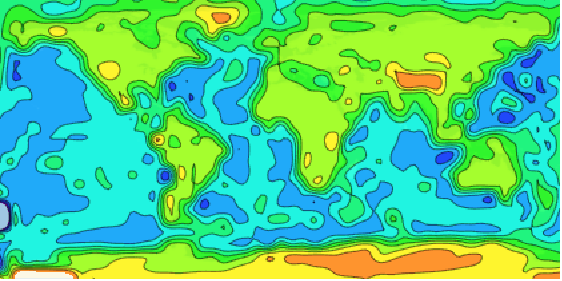
https://wolfram.com/xid/0b0lg4y3cn2-tygvgo
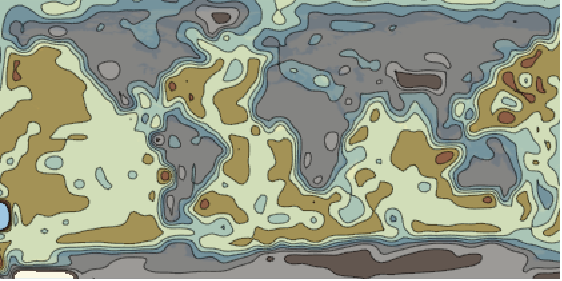
https://wolfram.com/xid/0b0lg4y3cn2-mo1nna
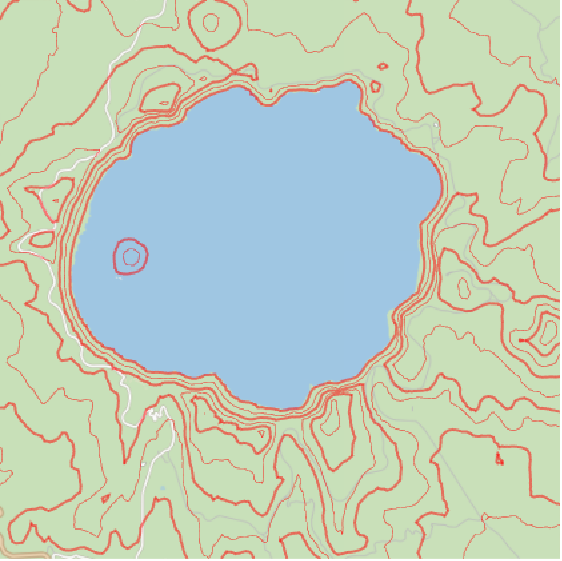
https://wolfram.com/xid/0b0lg4y3cn2-gguxcn
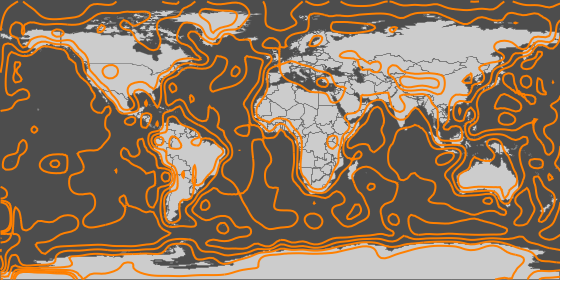
オプション (53)各オプションの一般的な値と機能
BoundaryStyle (2)
ColorFunction (2)
ColorFunctionScaling (1)
Contours (7)
https://wolfram.com/xid/0b0lg4y3cn2-8qd9h1
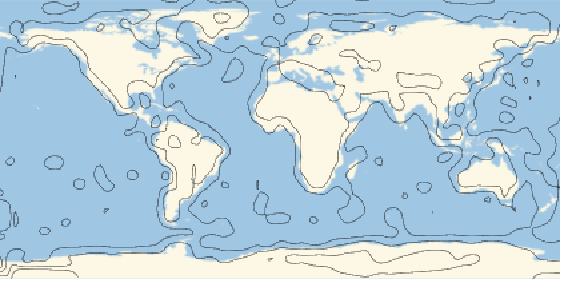
https://wolfram.com/xid/0b0lg4y3cn2-v80198

https://wolfram.com/xid/0b0lg4y3cn2-t7eqou
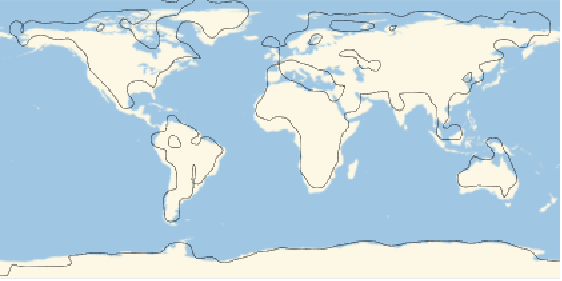
https://wolfram.com/xid/0b0lg4y3cn2-bcxh3w
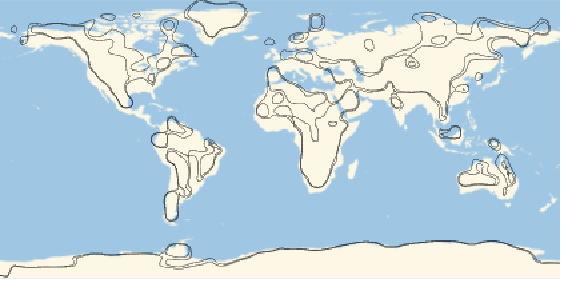
https://wolfram.com/xid/0b0lg4y3cn2-k6j4c5
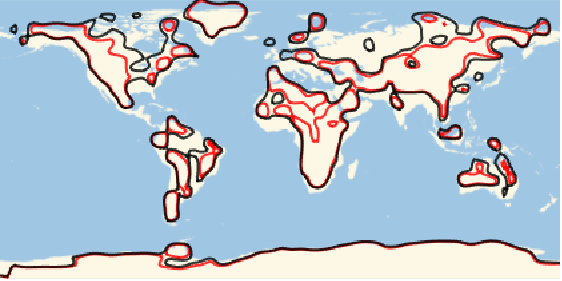
https://wolfram.com/xid/0b0lg4y3cn2-tlc2ud
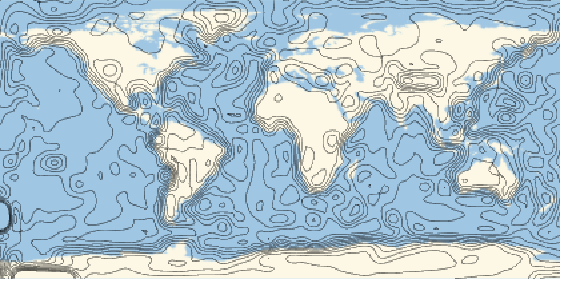
20パーセンタイルと80パーセンタイルの値のところに等高線を置く:
https://wolfram.com/xid/0b0lg4y3cn2-j4it3o
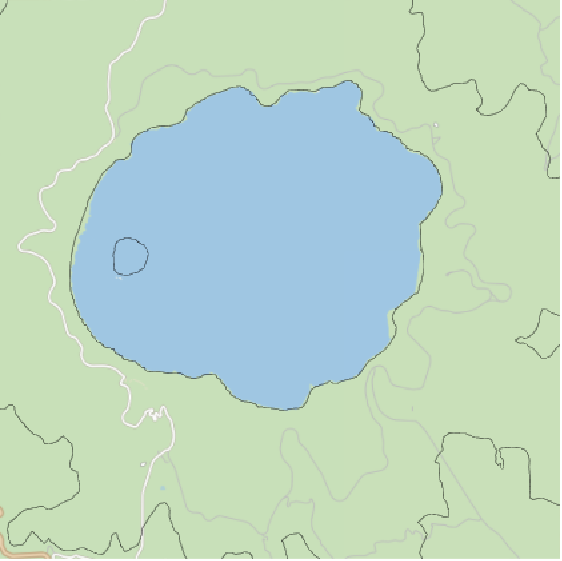
ContourShading (3)
等高線だけを表示するように,自動陰影付けはNoneになっている:
https://wolfram.com/xid/0b0lg4y3cn2-7y1j2f
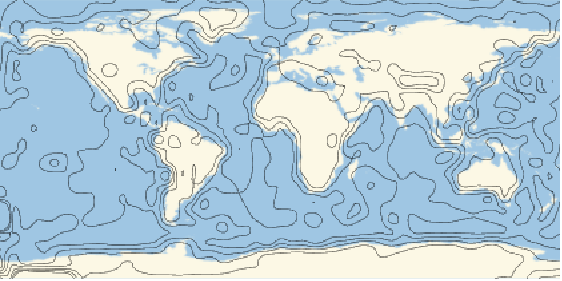
https://wolfram.com/xid/0b0lg4y3cn2-b9kxcr
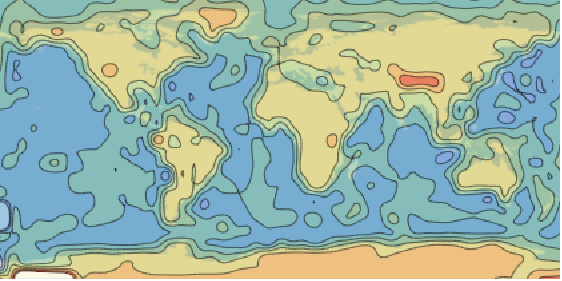
https://wolfram.com/xid/0b0lg4y3cn2-0gihjm
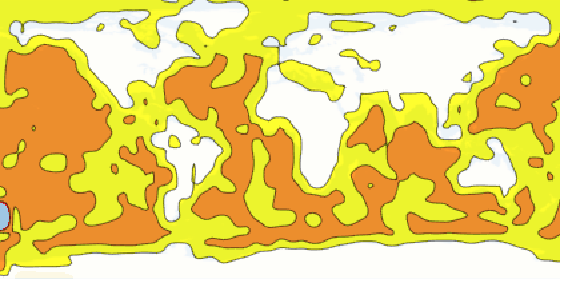
ContourStyle (4)
https://wolfram.com/xid/0b0lg4y3cn2-fwyh08
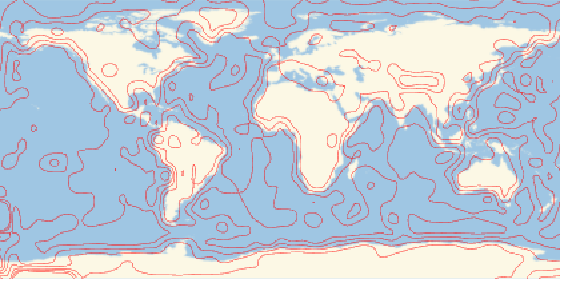
高度と起伏図を含むデータのGeoBackgroundのデフォルトの等高線スタイルは,海抜以上のすべての値について黒,海抜より低い値については白である:
https://wolfram.com/xid/0b0lg4y3cn2-3jp8p8
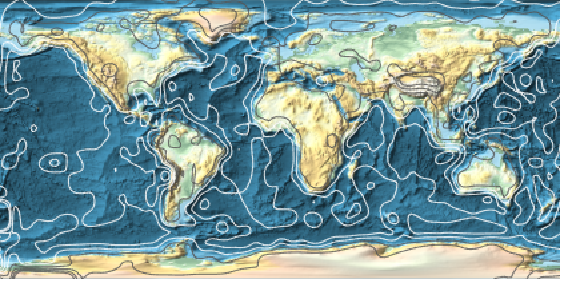
高度と衛星地図を含むデータのGeoBackgroundのデフォルトの等高線スタイルは灰色の線である:
https://wolfram.com/xid/0b0lg4y3cn2-k2xcf
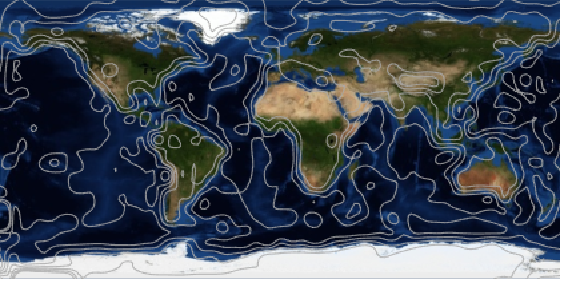
Noneを使うと等高線は表示されない:
https://wolfram.com/xid/0b0lg4y3cn2-ht46ze
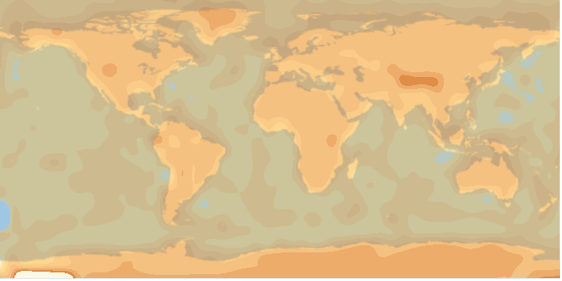
https://wolfram.com/xid/0b0lg4y3cn2-yxn7yq
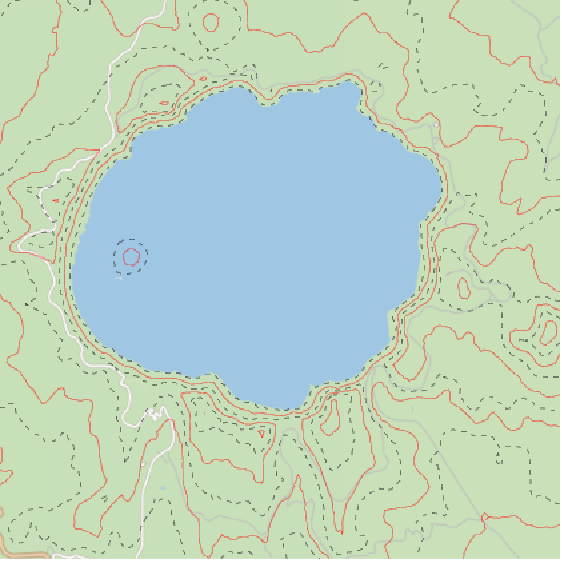
https://wolfram.com/xid/0b0lg4y3cn2-fmqy40
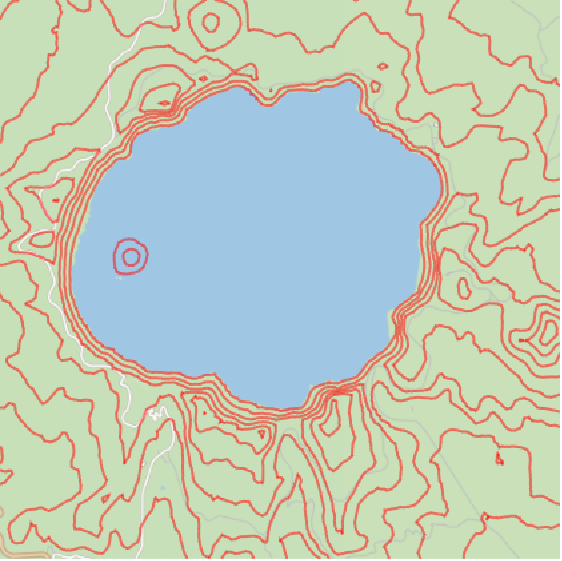
GeoBackground (2)
GeoGridLines (1)
GeoGridLinesStyle (1)
GeoModel (2)
GeoProjection (1)
GeoRange (1)
GeoRangePadding (1)
GeoRangePadding->Noneを使って充填を取り除く:
https://wolfram.com/xid/0b0lg4y3cn2-gdjfs5
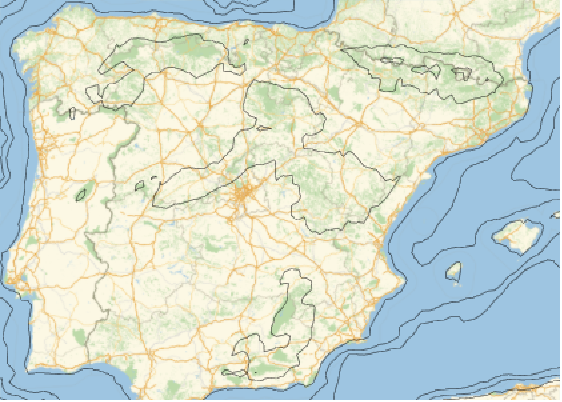
https://wolfram.com/xid/0b0lg4y3cn2-bzwyzh
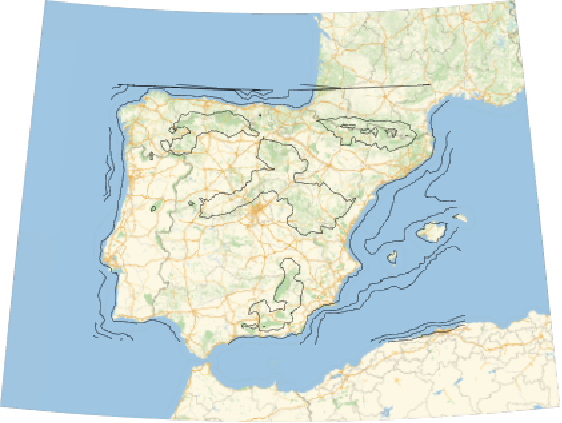
https://wolfram.com/xid/0b0lg4y3cn2-fme5qe

https://wolfram.com/xid/0b0lg4y3cn2-ehh04
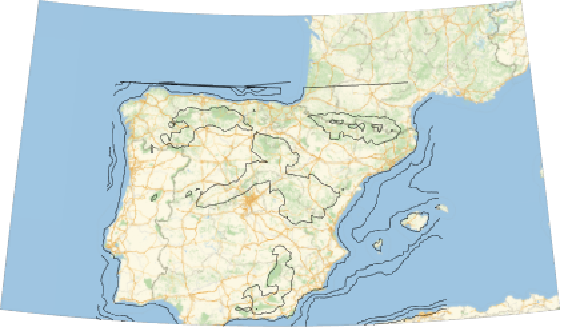
https://wolfram.com/xid/0b0lg4y3cn2-d1edt9
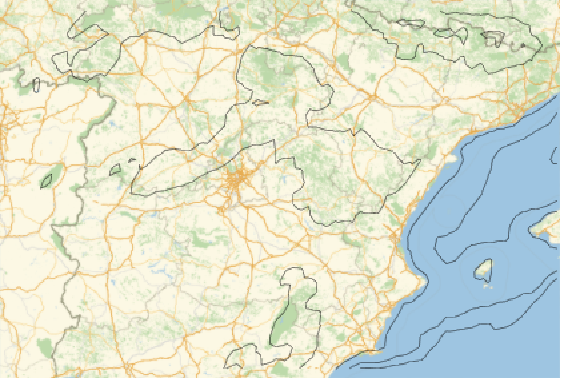
GeoScaleBar (1)
GeoServer (1)
GeoZoomLevel (1)
GeoZoomLevelを明示的に指定して,地図の解像度を低くする:
https://wolfram.com/xid/0b0lg4y3cn2-f94znh
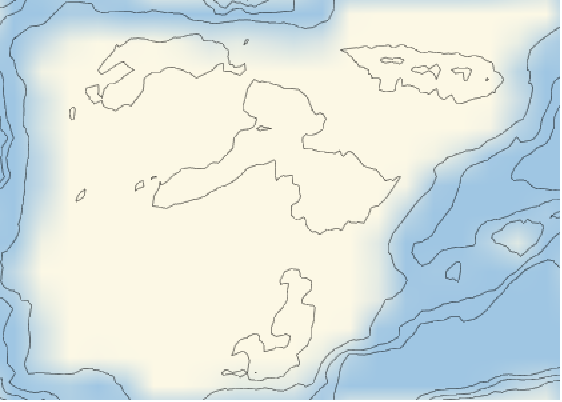
GeoZoomLevelを明示的に指定して,地図の解像度を高くする:
https://wolfram.com/xid/0b0lg4y3cn2-hq9lij
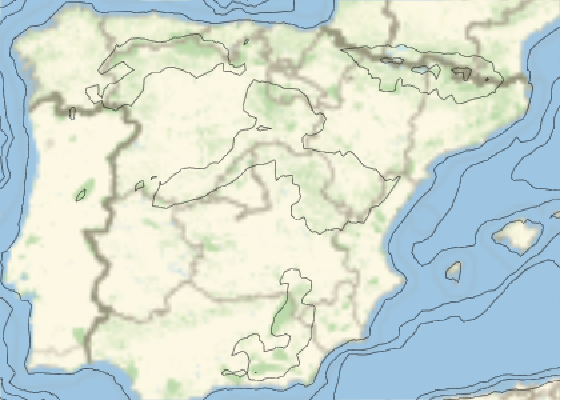
MaxPlotPoints (3)
GeoContourPlotは,通常は,データ集合のすべての点を使う:
https://wolfram.com/xid/0b0lg4y3cn2-md7smm
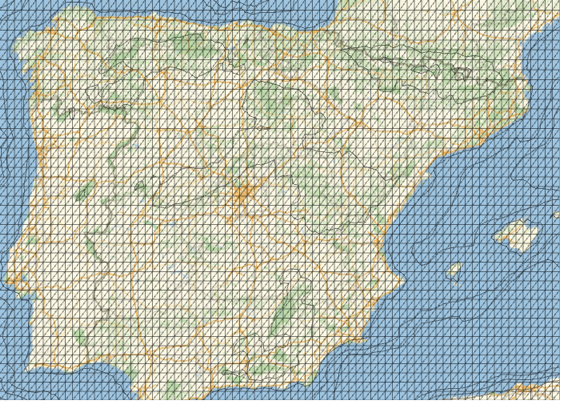
https://wolfram.com/xid/0b0lg4y3cn2-j9d9p0
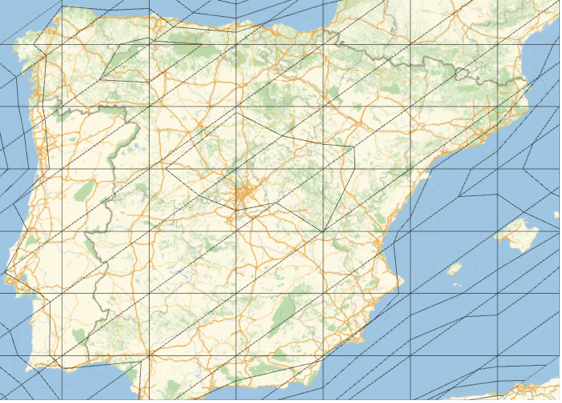
MaxPlotPointsは不規則データに対して構造格子を強制する:
https://wolfram.com/xid/0b0lg4y3cn2-bv7mzu
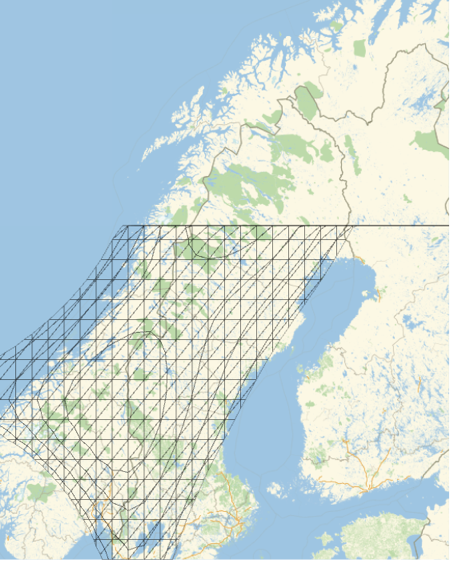
Mesh (2)
MeshStyle (2)
PerformanceGoal (2)
PlotLegends (6)
https://wolfram.com/xid/0b0lg4y3cn2-r6lohe
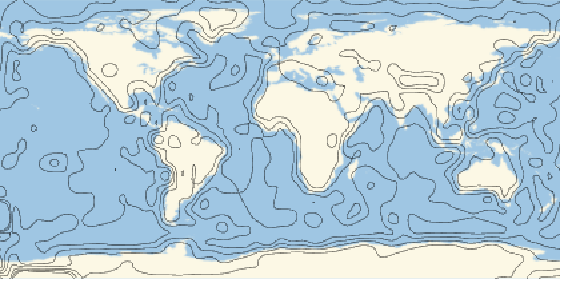
https://wolfram.com/xid/0b0lg4y3cn2-s6n0i3
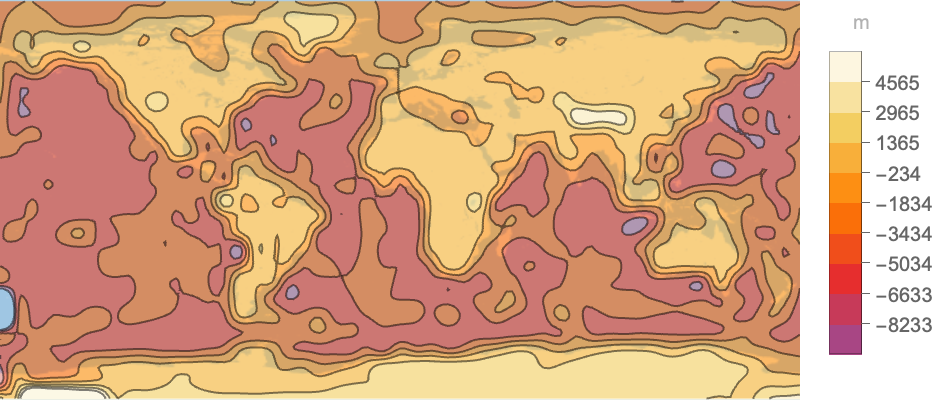
https://wolfram.com/xid/0b0lg4y3cn2-mfe2qp
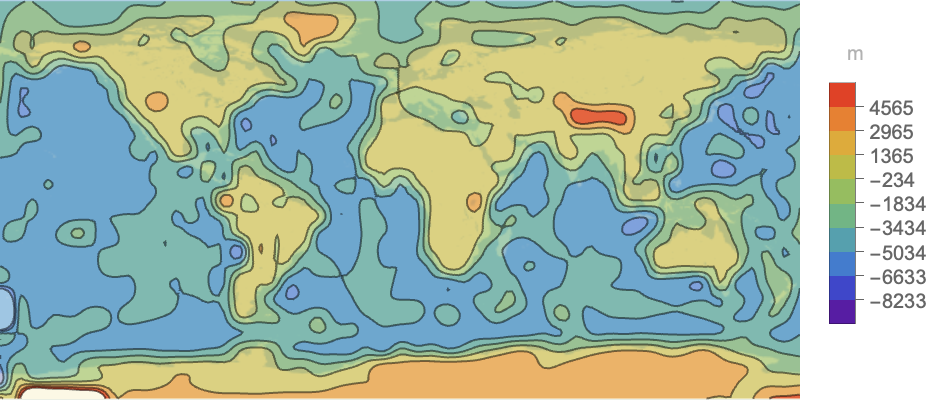
Placedを使って凡例の置き方を変える:
https://wolfram.com/xid/0b0lg4y3cn2-hfccwg
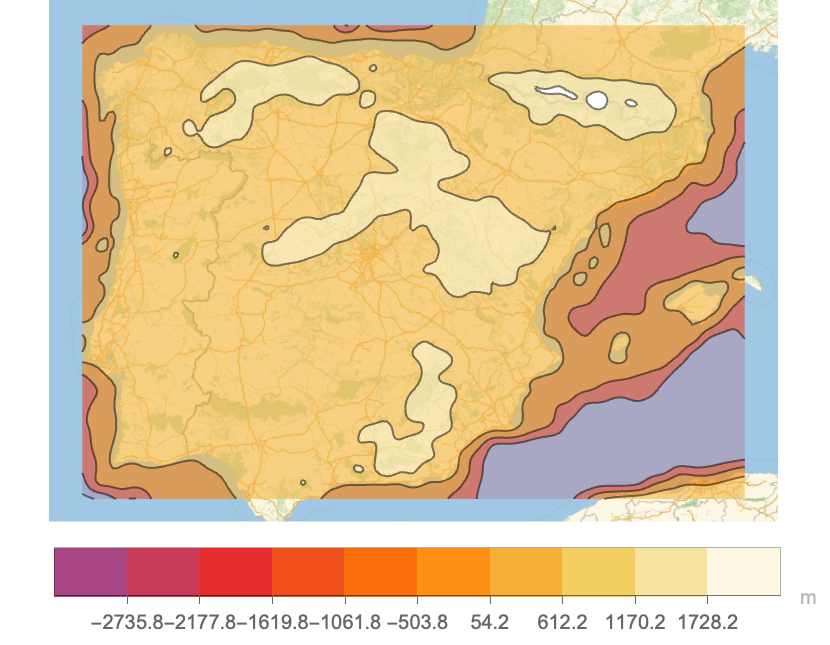
BarLegendを使って凡例をカスタマイズする:

https://wolfram.com/xid/0b0lg4y3cn2-mz7qba
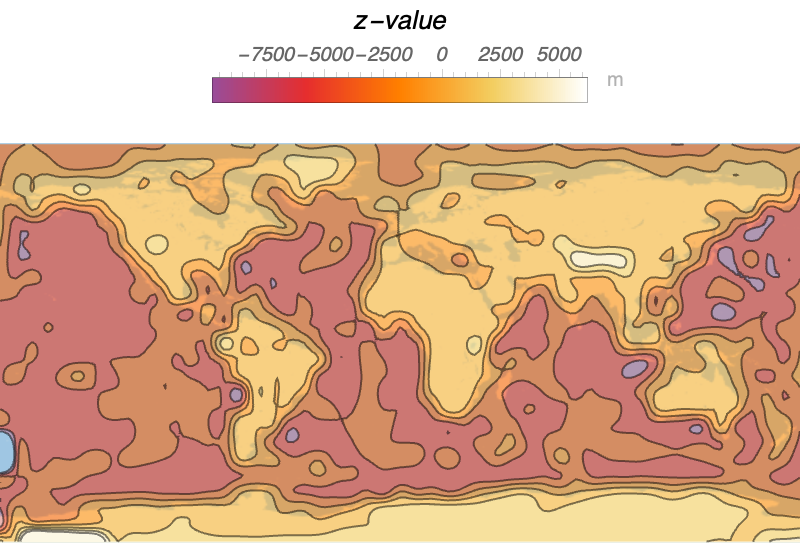
https://wolfram.com/xid/0b0lg4y3cn2-59ecsp
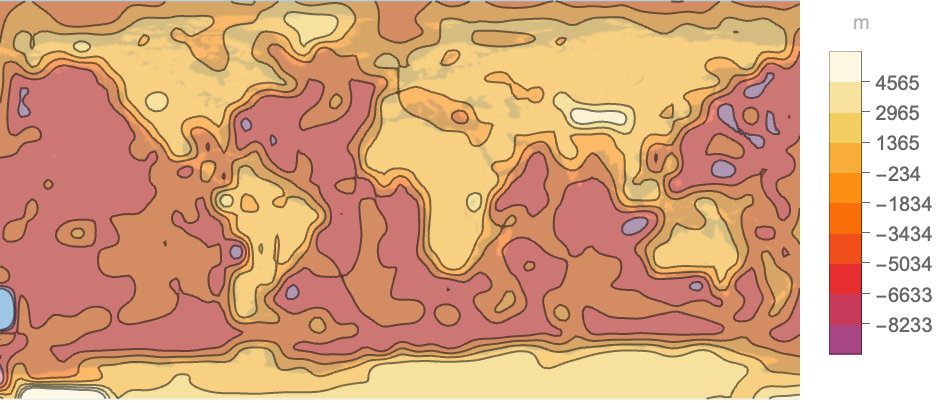
PlotTheme (1)
アプリケーション (2)この関数で解くことのできる問題の例
イエローストーン国立公園のオールドフェイスフル間欠泉を中心とした半径5キロメートルの円板の上に等高線高度を表示する:

https://wolfram.com/xid/0b0lg4y3cn2-845qi
https://wolfram.com/xid/0b0lg4y3cn2-bz253t

https://wolfram.com/xid/0b0lg4y3cn2-ly1df7
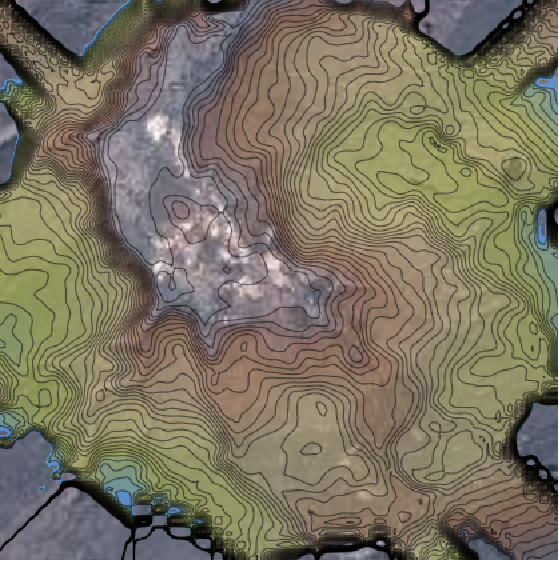

https://wolfram.com/xid/0b0lg4y3cn2-xdi06

https://wolfram.com/xid/0b0lg4y3cn2-dttnqp
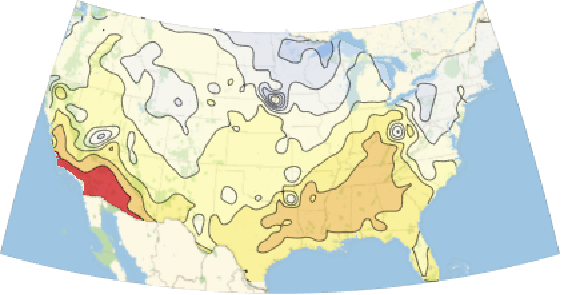
特性と関係 (10)この関数の特性および他の関数との関係
ListContourPlotを使って一般的なデータの等高線を描く:
https://wolfram.com/xid/0b0lg4y3cn2-36jtol
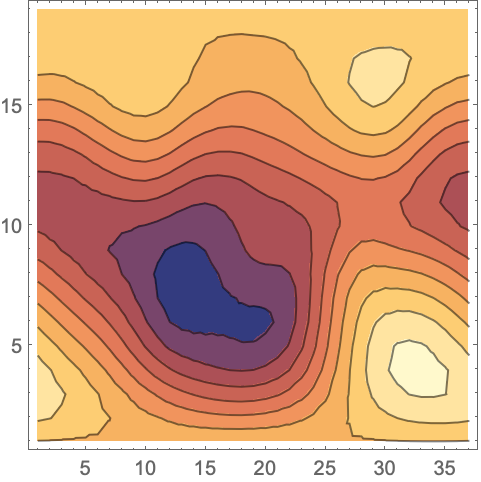
GeoDensityPlotで色を使って地図に滑らかな陰影を付ける:
https://wolfram.com/xid/0b0lg4y3cn2-i0ryln
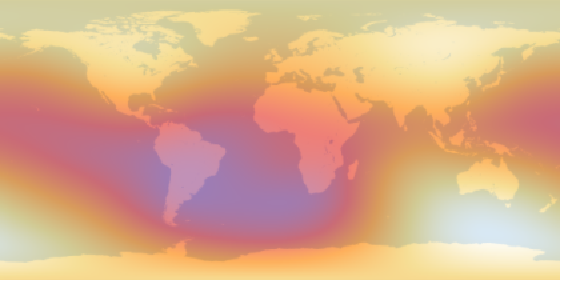
GeoBubbleChartを使ってスケールされたバブルで値を示す:

https://wolfram.com/xid/0b0lg4y3cn2-2zuimi
https://wolfram.com/xid/0b0lg4y3cn2-zbtuwp
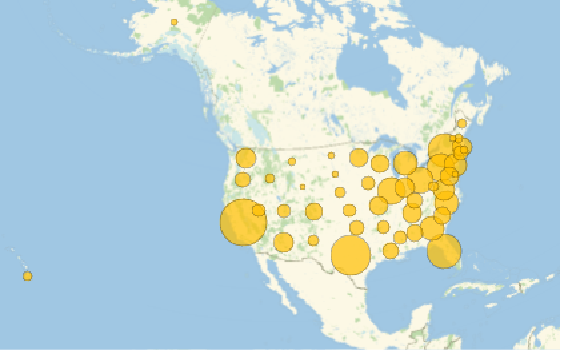
GeoRegionValuePlotを使って地域に色を付けて値を示す:

https://wolfram.com/xid/0b0lg4y3cn2-s8d8l7
https://wolfram.com/xid/0b0lg4y3cn2-3r0kyy
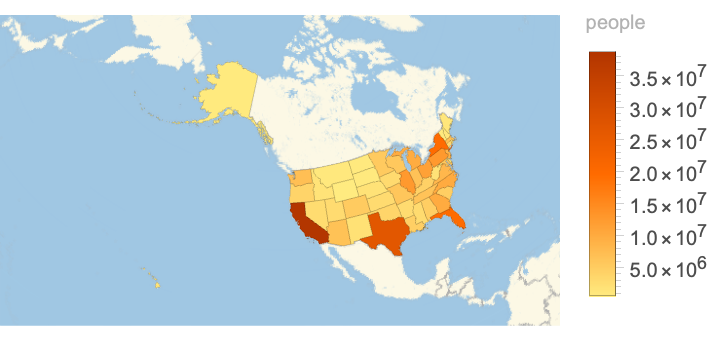
GeoHistogramを使って場所をビンに集約する:
https://wolfram.com/xid/0b0lg4y3cn2-1hew1t
https://wolfram.com/xid/0b0lg4y3cn2-k3ohaf
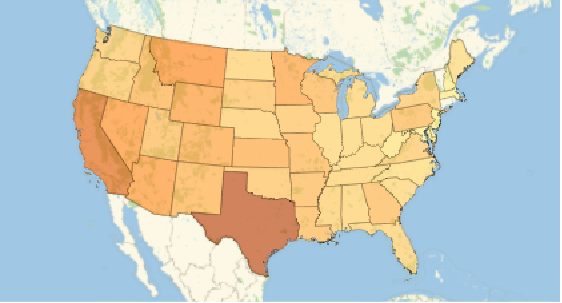
GeoSmoothHistogramを使って場所から滑らかな密度を生成する:
https://wolfram.com/xid/0b0lg4y3cn2-v6zbbd
https://wolfram.com/xid/0b0lg4y3cn2-wptz1e
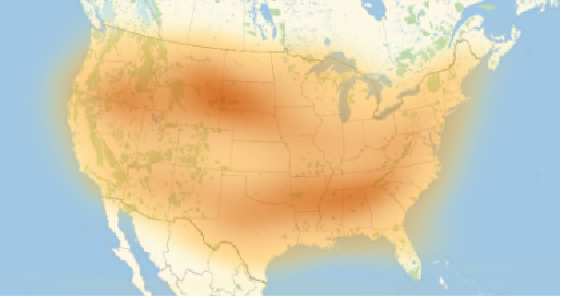
GeoListPlotを個々の場所に使う:
https://wolfram.com/xid/0b0lg4y3cn2-t15ofl
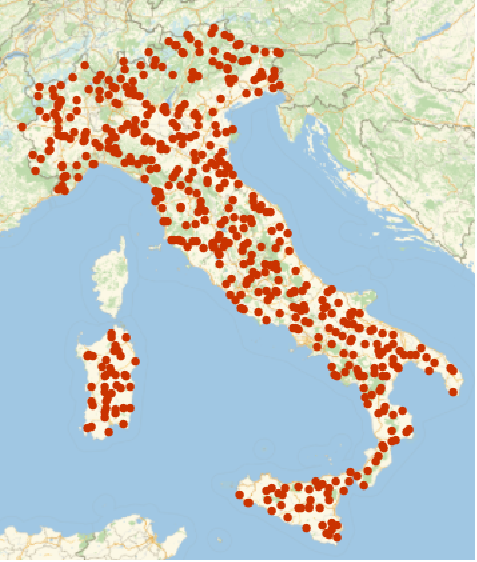
GeoVectorPlotおよびGeoStreamPlotをベクトル場に使う:

https://wolfram.com/xid/0b0lg4y3cn2-skckb6
https://wolfram.com/xid/0b0lg4y3cn2-msbrcl
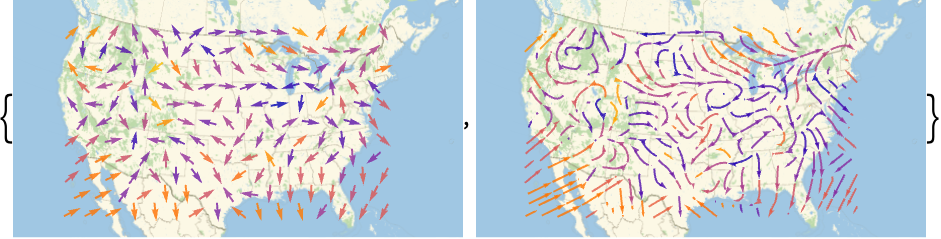
GeoGraphValuePlotを使って地理ネットワーク上に値を表示する:

https://wolfram.com/xid/0b0lg4y3cn2-3cdnt4
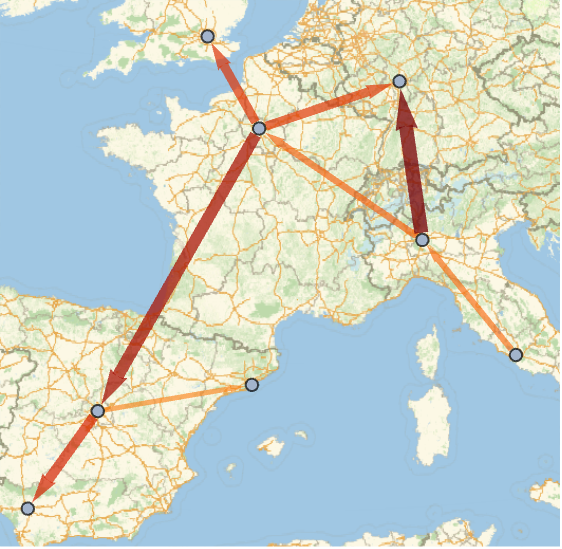
https://wolfram.com/xid/0b0lg4y3cn2-x9qufl
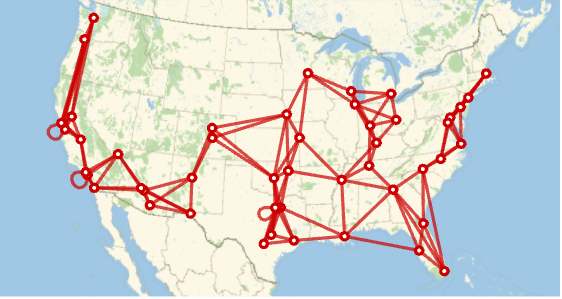
Wolfram Research (2020), GeoContourPlot, Wolfram言語関数, https://reference.wolfram.com/language/ref/GeoContourPlot.html.テキスト
Wolfram Research (2020), GeoContourPlot, Wolfram言語関数, https://reference.wolfram.com/language/ref/GeoContourPlot.html.
Wolfram Research (2020), GeoContourPlot, Wolfram言語関数, https://reference.wolfram.com/language/ref/GeoContourPlot.html.CMS
Wolfram Language. 2020. "GeoContourPlot." Wolfram Language & System Documentation Center. Wolfram Research. https://reference.wolfram.com/language/ref/GeoContourPlot.html.
Wolfram Language. 2020. "GeoContourPlot." Wolfram Language & System Documentation Center. Wolfram Research. https://reference.wolfram.com/language/ref/GeoContourPlot.html.APA
Wolfram Language. (2020). GeoContourPlot. Wolfram Language & System Documentation Center. Retrieved from https://reference.wolfram.com/language/ref/GeoContourPlot.html
Wolfram Language. (2020). GeoContourPlot. Wolfram Language & System Documentation Center. Retrieved from https://reference.wolfram.com/language/ref/GeoContourPlot.htmlBibTeX
@misc{reference.wolfram_2025_geocontourplot, author="Wolfram Research", title="{GeoContourPlot}", year="2020", howpublished="\url{https://reference.wolfram.com/language/ref/GeoContourPlot.html}", note=[Accessed: 03-April-2025
]}BibLaTeX
@online{reference.wolfram_2025_geocontourplot, organization={Wolfram Research}, title={GeoContourPlot}, year={2020}, url={https://reference.wolfram.com/language/ref/GeoContourPlot.html}, note=[Accessed: 03-April-2025
]}